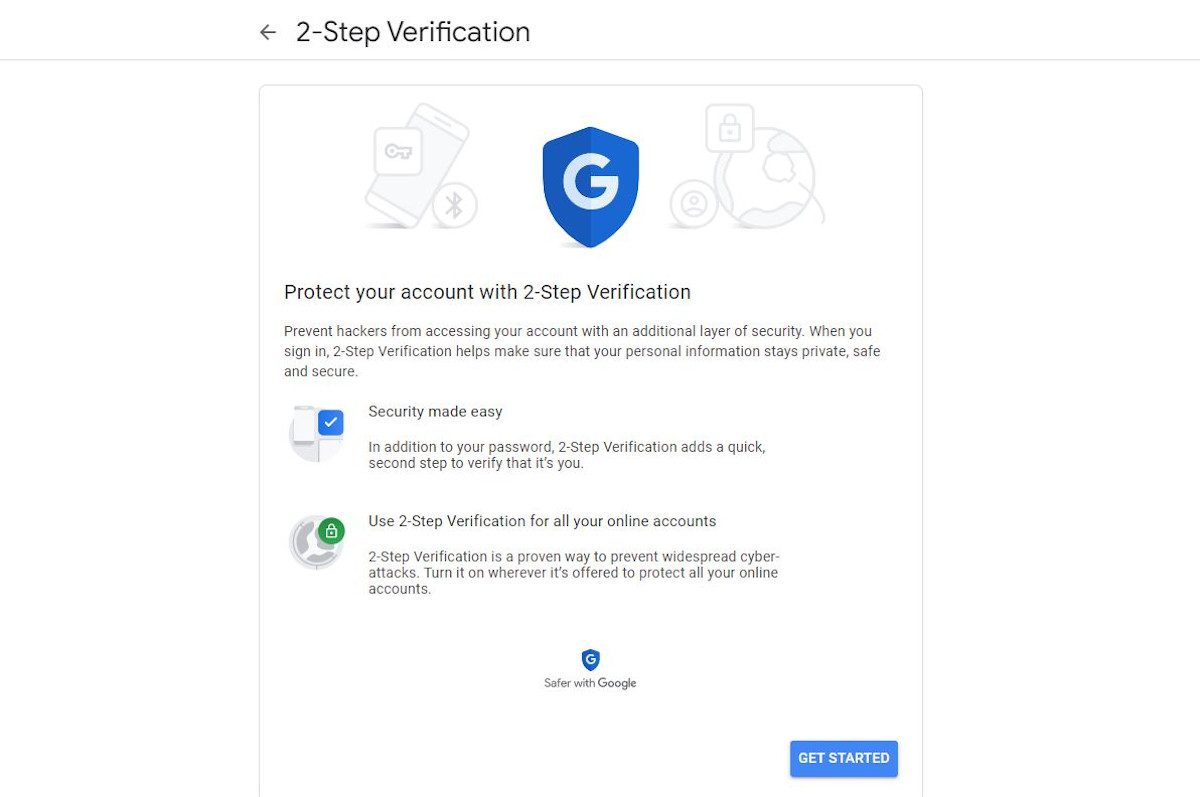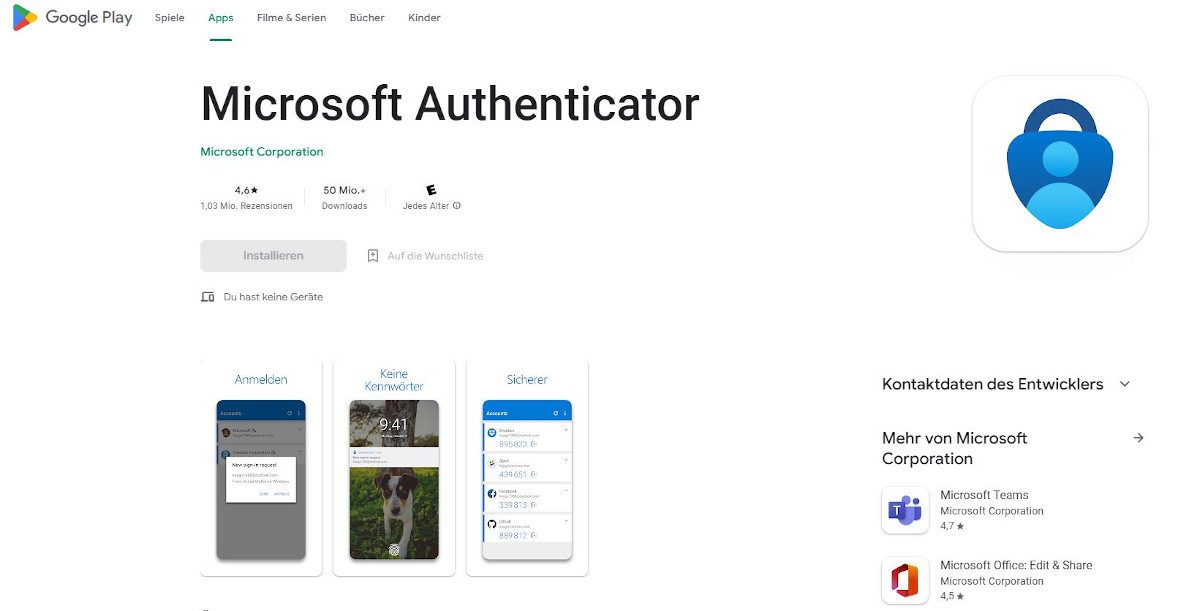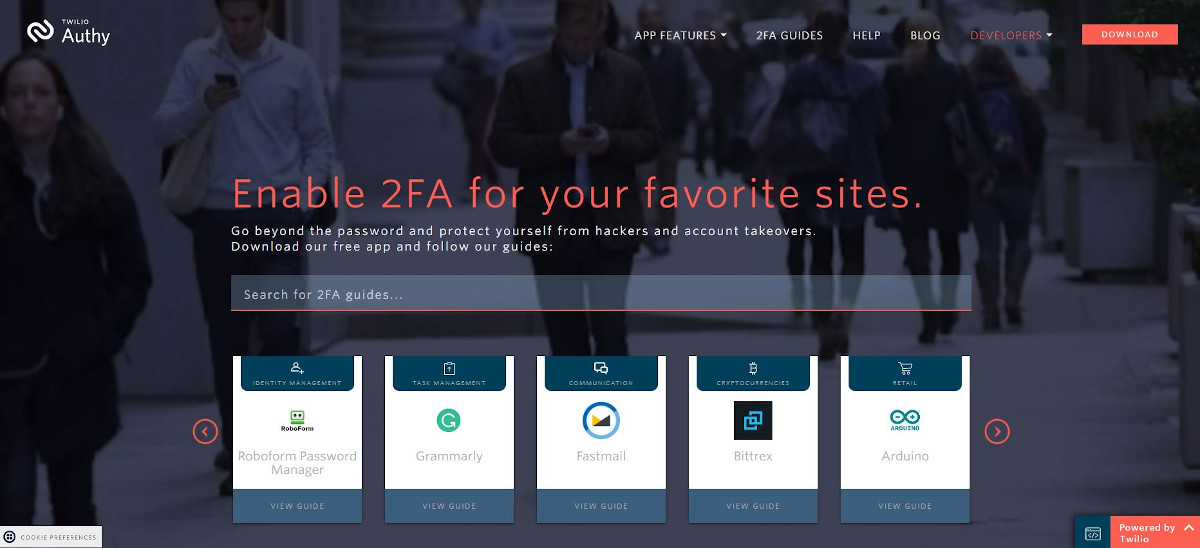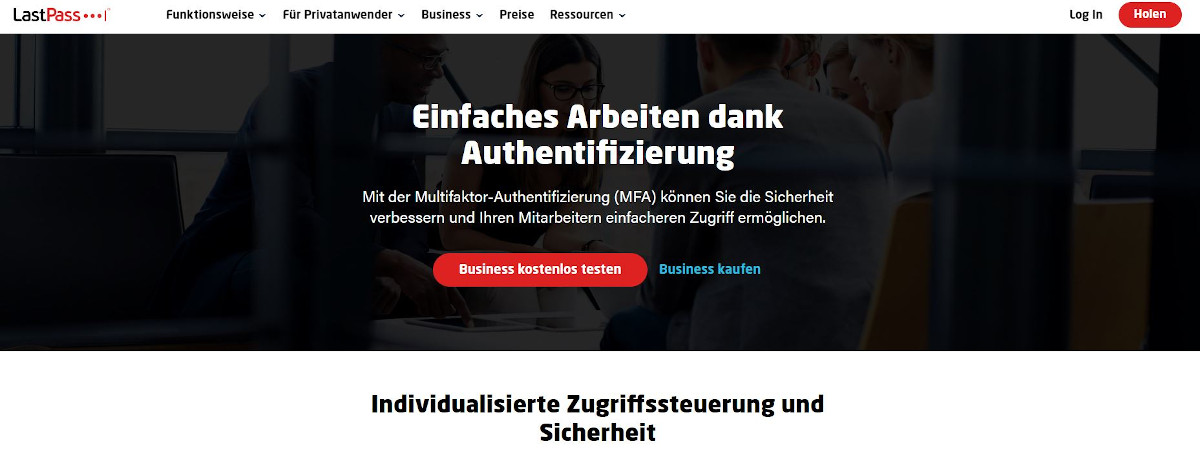(Update) Die Anmeldung bei Onlineshops, Social-Media-Accounts, Bezahldienstleistern oder anderen Websites erfolgt in der Regel durch Eingabe von Benutzername und Passwort.
Eine solche 1-Faktor-Authentifizierung ist jedoch weniger sicher, als es auf den ersten Blick scheint. Nicht nur, dass sich leicht zu knackende Passwörter wie „1234“ immer noch beträchtlicher Beliebtheit erfreuen, Hacker sind auch ausgesprochen findig (und erfolgreich), wenn es darum geht, in den Besitz von Anmeldedaten zu gelangen. Mit Brute-Force- oder Social-Engineering-Angriffen beispielsweise gelingt dies immer wieder. Ist das Passwort dann erst einmal geknackt, haben die Hacker Zugriff auf sensible Daten und freie Bahn für Identitätsdiebstahl, Finanzbetrug oder Malware-Infektionen.
Für zusätzlichen Schutz gegen Cyberkriminelle sollten Sie Ihre Online-Konten daher möglichst mit einer zweiten Sicherheitsebene – einem zweiten, unabhängigen Faktor – absichern. Smartphones sind als zweiter Faktor sehr gut geeignet, denn sie sind als ständiger Begleiter fast immer griffbereit. Erfahren Sie hier, wie die 2-Faktor-Authentifizierung (2FA) funktioniert und wie Sie Ihr Smartphone oder Tablet per App in einen zweiten Faktor verwandeln, und lernen Sie die besten Authentifizierungs-Apps kennen!
Wie funktioniert Zwei-Faktor-Authentifizierung (2FA)?
Für den Zugang zu einem Online-Konto müssen Nutzer der 2FA sich zunächst wie gewohnt mit ihrem Benutzernamen und Passwort einloggen (erster Faktor). In einem zweiten Schritt wird dann ein Sicherheitsschlüssel eingegeben, der an den Nutzer gesendet oder direkt beim Nutzer generiert wurde, z. B. von einer Smartcard, einem USB-Sicherheitstoken oder einer Smartphone-App (zweiter Faktor). Online-Accounts sind somit deutlich besser geschützt, denn ohne Zugriff auf den zweiten Faktor können Hacker auch mit der korrekten Kombination von Nutzername und Passwort nichts anfangen.
Viele Unternehmen bieten bereits das Zwei-Faktor-Authentifizierungsverfahren für eine möglichst sichere Anmeldung auf ihren Websites an, und es werden immer mehr. Einen guten Überblick über die Online-Shops, Dienste und Websites, die 2FA anbieten, finden Sie im 2FA-Directory oder bei der 2FA.jetzt-Initiative.

Jetzt WordPress-Jubiläumsangebote sichern!
2FA-Verfahren: am sichersten per App
2FA ist nicht neu: Online-Banking-Nutzer kennen vielleicht noch die TAN-Listen mit Codes zur einmaligen Benutzung als zweiter Faktor – sogenannte Einmalkennwörter, die nur für eine Transaktion gelten (One-time Password, OTP). Statt Papierlisten gibt es heute unterschiedliche Verfahren für die Erzeugung und Übermittlung von Einmalkennwörtern. OTPs können etwa per SMS, Push-Benachrichtigung, E-Mail oder Sprachnachricht versendet werden; besonders verbreitet ist noch immer das Versenden von Einmalkennwörtern per SMS. Solche Verfahren sind aber unsicher, denn SMS, E-Mails etc. können umgeleitet oder von böswilligen Apps auf einem kompromittierten Gerät abgefangen werden.
Als besonders sicher gelten dagegen zeitlich limitierte Einmalkennwörter, die vor Ort beim Nutzer mittels TOTP-Algorithmus (Time-based One-time Password) generiert werden. Sie lassen sich auch mit Smartphone-Apps nutzen und sind damit sehr benutzerfreundlich – eine wichtige Voraussetzung für konsequenten Einsatz. Und so funktioniert TOTP per App: Auf Grundlage eines Schlüssels („Geheimnis“), der nur dem TOTP-Generator (also der 2FA-App) und der Website mit dem Online-Konto bekannt ist, und der aktuellen Uhrzeit wird ein Kennwort berechnet, das nur für kurze Zeit gültig ist, in der Regel für 30 Sekunden. Das Smartphone oder Tablet muss für die Codegenerierung nicht mit dem Internet verbunden sein. Die Kopplung von Online-Konto und Authentifizierungs-App (der Austausch des „Geheimnisses“) erfolgt meist durch Einscannen eines auf der Website angezeigten QR-Codes.
So gehen Sie vor, um Ihre Accounts per Authentifizierungs-App abzusichern:
- Installieren Sie die Authentifizierungs-App auf Ihrem Smartphone oder Ihrem Tablet.
- Aktivieren Sie die 2-Faktor Authentifizierung in den Sicherheitseinstellungen des Dienstes, mit dem Sie die App verwenden möchten, und wählen Sie den passenden zweiten Faktor („Authenticator App“ o. ä.).
- Der Dienst zeigt Ihnen dann einen QR-Code oder auch eine Zeichenfolge, um das gemeinsame Geheimnis auszutauschen. Scannen Sie den Code mit der App oder geben Sie darin die Zeichenfolge ein. Die App zeigt nun einen Code an, den Sie bei Ihrem Dienst eingeben müssen.
- Nach der Kopplung generiert die App bei Bedarf alle 30 Sekunden einen neuen Einmalcode für den Dienst, der Ihnen in Kombination mit Ihrem Passwort den Zugang zu Ihrem Account ermöglicht.
Google Authenticator & Alternativen: Die besten Authentifizierungs-Apps
Die folgenden kostenlosen Authentifizierungs-Apps verwenden alle das empfohlene TOTP-Verfahren, machen die Einrichtung leicht und die 2FA-Anwendung komfortabel. Manche Apps wie der LastPass Authenticator unterstützen darüber hinaus weitere Verfahren wie SMS OTP oder USB-Sticks (Yubikey).
Google Authenticator: Der Platzhirsch
Auch wenn es etliche Alternativen zum Google Authenticator gibt, die App von Google ist nach wie vor die beliebteste. Ein Vorteil dieser 2FA-App ist die lange Liste unterstützter Websites. Es fehlt jedoch die Möglichkeit, Codes auf verschiedenen Geräten anzuzeigen. Zudem ist die Erstellung von Backups recht umständlich. Die Übertragung der App auf ein neues Gerät erfolgt manuell über die Zwei-Faktor-Authentifizierungs-Seite von Google. Die Google-Authentifizierungs-App gibt es – wie die meisten anderen 2FA-Apps – nur als mobile Version. Für die Anwendung am Desktop-PC oder Laptop müssen Sie Drittanbieter-Tools wie WinAuth oder WinOTP nutzen oder einen Blick auf Authy weiter unten in diesem Beitrag werfen.
Zum Download für Android. Zum Download für iPhone.
Microsoft Authenticator: Backups in der Cloud
Authenticator ist das Microsoft-Pendant zur Google Authentifizierungs-App und gehört ebenfalls zu den Platzhirschen in diesem Segment. Sie können die 2FA-App nutzen, um Ihr Microsoft-Konto abzusichern oder sich ohne Passwort anzumelden. Sie dient aber auch als Code-Generator für alle anderen Konten und Websites, die zeitbasierte TOTP-Authentifizierung unterstützen. Microsoft Authenticator bietet zudem die Möglichkeit von Cloud-Backups über ein persönliches Konto. Die App ist kostenfrei und kann mit Android-Smartphones und iPhones genutzt werden.
Zum Download für Android. Zum Download für iPhone.
Authy: Für mehr als ein Gerät
Authy ist eine attraktive Alternative zum Google Authenticator, denn Websites, die die Authentifizierungs-App von Google unterstützen, funktionieren in der Regel auch mit Authy. Die 2FA-App überzeugt mit leichter Bedienung, ansprechendem Design und praktischen zusätzlichen Funktionen. Authy steht kostenlos zum Download für Windows, Mac, Linux, Android und iOS bereit.
Hauptunterschiede zur Google-Konkurrenz: Sie können mit Authy verschlüsselte Backups in der Cloud erstellen und die Daten über mehrere Geräte hinweg synchronisieren. So können Sie mehrere Geräte als zweiten Faktor nutzen und sind auf der sicheren Seite, wenn Sie eines verlieren sollten. Zum leichten Wechseln zwischen mehreren Konten zeigt die App eingerichtete Konten übersichtlich am unteren Bildschirmrand an.
LastPass Authenticator: Einloggen per Fingertipp
Der Anbieter LastPass ist für seinen gleichnamigen Passwort-Manager bekannt, bietet aber mit dem LastPass Authenticator ebenfalls eine leicht zu bedienende Alternative zum Google Authenticator an. Diese unterstützt ähnlich wie Authy auch Multi-Sync und Code-Backups; für letztere benötigen Sie aber LastPass und ein kostenloses LastPass-Konto.
Mit LastPass Authenticator haben Sie die Wahl zwischen verschiedenen Authentifizierungsmethoden: Die App erstellt Codes per TOTP, unterstützt aber auch SMS-Codes oder Push-Benachrichtigungen. Mit diesen Push-Benachrichtigungen reicht es auf ausgewählten Websites wie Amazon, Dropbox oder Facebook aus, das Einloggen durch einmaligen Fingertipp auf „OK“ zu bestätigen. Dafür müssen Sie die LastPass-Browser-Erweiterung installiert haben und an Ihrem LastPass-Account angemeldet sein. LastPass-Nutzer am PC können sich zudem ohne Masterpasswort im Passwort-Manager einloggen.
Zum Download für Android. Zum Download für iPhone.
Was tun bei verlorenem oder defektem Smartphone?
Die Befürchtung, keinen Zugang mehr zu seinen Konten zu haben, ist für viele ein Hauptgrund, keine 2-Faktor-Authentifizierung einzusetzen. Aber diese Befürchtung ist weitgehend unbegründet. Zum einen gibt es Authentifizierungs-Apps, die auf mehreren Geräten installiert und genutzt werden können (z. B. Authy oder LastPass Authenticator). Wenn möglich, sollten Sie unbedingt von dieser Möglichkeit Gebrauch machen und die App auf einem zweiten Smartphone, Tablet oder auf dem Smartphone einer vertrauenswürdigen Person einrichten.
Aber auch Nutzer der Apps von Microsoft oder Google bleiben bei Verlust Ihres Smartphones nicht für immer ausgesperrt – wenn sie vorgesorgt haben. Google-Authenticator-Nutzer haben die Möglichkeit, Backup-Codess auszudrucken oder sicher zu speichern. Damit gelingen Logins dann auch ohne das hinterlegte Endgerät. Die Microsoft-App ermöglicht Cloud-Backups der Kontoinformationen, die dann auf einem neuem Gerät wiederhergestellt werden können.
Die besten Zwei-Faktor-Authentifizierungsverfahren – Fazit
Die vorgestellten Authentifizierungs-Apps erfüllen ihre Aufgabe sicher und zuverlässig. Authy bietet mit Backups und Multi-Sync Vorteile und überzeugt mit seinem gelungenen Interface. LastPass ist ebenfalls eine gute Alternative zum Google Authenticator und bietet zusätzlich zur Identifizierung per Code auch eine bequeme Fingertipp-Authentifizierung. Wer sich Sorgen um seine Log-ins bei Verlust seines Smartphones macht, dem bieten Authy und LastPass Authenticator eine einfache vorbeugende Möglichkeit: die Installation der App auf einem weiteren Endgerät.
FAQ zum Thema: Mehr Sicherheit durch Authentifizierungs-App
Was ist eine Authenticator-App?
Eine Authenticator-App ist eine spezielle Software, die auf mobilen Geräten wie Smartphones und Tablets installiert wird, um die Zwei-Faktor-Authentifizierung (2FA) zu unterstützen. Diese Apps generieren regelmäßig neue, zeitbasierte Einmalpasswörter (sogenannte „Time-based One-time Password“ oder kurz „TOTP“). Diese werden als zweiter Sicherheitsfaktor neben dem herkömmlichen Passwort verwendet. Bei der Anmeldung bei einem Dienst, der 2FA unterstützt, gibt der Benutzer zunächst sein Passwort ein und wird dann aufgefordert, den Code einzugeben, der von der Authenticator-App generiert wurde. Diese Codes sind in der Regel nur für eine kurze Zeit gültig, meist 30 Sekunden, was die Sicherheit deutlich erhöht.
Wie funktioniert eine Authentifizierungs-App?
Die Funktionsweise einer Authentifizierungs-App basiert auf einem Algorithmus, der zeitbasierte Einmalpasswörter generiert. Nachdem die App auf einem mobilen Gerät installiert und mit einem Online-Konto verknüpft wurde, beginnt sie, in regelmäßigen Intervallen neue Codes zu generieren. Die Verknüpfung erfolgt bei den meisten Authenticator-Apps über das Scannen eines QR-Codes, der auf der Website oder einem zugesandten Dokument zu finden ist. Diese Codes werden durch die Kombination eines geheimen Schlüssels, der während der Einrichtung der 2FA zwischen dem Online-Dienst und der App geteilt wird, sowie der aktuellen Uhrzeit des Geräts erstellt. Wenn der Benutzer sich bei einem Dienst anmelden möchte, muss er den auf seinem Gerät angezeigten Code eingeben.
Können Authenticator-Apps gehackt werden?
Während Authenticator-Apps im Allgemeinen als sehr sicher gelten, ist keine Technologie vollständig immun gegen Hacking. Die größte Schwachstelle liegt oft nicht in der App selbst, sondern in anderen Sicherheitslücken, wie z. B. Malware auf dem Smartphone oder Phishing-Angriffen, die darauf abzielen, Ihre Anmeldeinformationen zu stehlen. Deshalb ist es wichtig, Ihr Gerät mit aktuellen Sicherheitsupdates und Antivirensoftware zu schützen.
Kosten Authenticator-Apps Geld?
Die meisten Authenticator-Apps sind kostenlos verfügbar. Sie können sie ohne Kosten aus den App-Stores wie dem Google Play Store oder dem Apple App Store herunterladen. Apps wie Google Authenticator, Microsoft Authenticator oder Authy bieten grundlegende Funktionen zur Generierung von Zwei-Faktor-Authentifizierungscodes ohne zusätzliche Gebühren.
Es gibt jedoch auch einige Authenticator-Apps, die Premium-Versionen oder zusätzliche Funktionen gegen eine Gebühr anbieten. Diese kostenpflichtigen Versionen können erweiterte Funktionen wie Back-up-Optionen, eine Synchronisation zwischen mehreren Geräten oder zusätzliche Sicherheitsfunktionen umfassen.
Kann ich weiterhin auf meine Konten zugreifen, wenn ich keinen Zugang zur Authentifizierungs-App habe?
Ja, Sie können auf Ihre Konten auch ohne Zugang zur Authentifizierungs-App zugreifen. Nutzen Sie dafür Backup-Codes, die Sie bei der Einrichtung der Zwei-Faktor-Authentifizierung erhalten haben. Alternativ können Sie 2FA-Codes per SMS erhalten oder die Wiederherstellung über eine hinterlegte E-Mail-Adresse nutzen. Bei Problemen hilft der Kundensupport des jeweiligen Dienstes. Es ist empfehlenswert, immer eine alternative Zugriffsmethode bereitzuhalten.
Sind Authenticator-Apps kompatibel mit allen Online-Diensten?
Die meisten großen Online-Dienste unterstützen die Verwendung von Authenticator-Apps für die Zwei-Faktor-Authentifizierung. Dazu gehören soziale Netzwerke, E-Mail-Anbieter, Finanzdienstleistungen und viele andere. Es gibt jedoch immer noch einige Dienste, die diese Art der Authentifizierung nicht unterstützen. Es ist ratsam, die Kompatibilität mit den spezifischen Diensten, die Sie nutzen, zu überprüfen.
Wie aktualisiere ich die Einstellungen in meiner Authenticator-App, wenn ich mein Passwort ändern möchte?
Wenn Sie das Passwort für einen Dienst ändern möchten, der mit Ihrer Authenticator-App verknüpft ist, müssen Sie normalerweise nichts in der App selbst ändern. Die App generiert weiterhin die Codes basierend auf dem ursprünglichen Setup. Sollten Sie jedoch die Zwei-Faktor-Authentifizierung für diesen Dienst deaktivieren und später erneut aktivieren, müssen Sie den QR-Code erneut scannen, um die App mit dem neuen Setup zu verknüpfen.
Wie kann ich sicherstellen, dass meine Authenticator-App immer aktuell und sicher ist?
Um die Sicherheit Ihrer Authenticator-App zu gewährleisten, sollten Sie regelmäßig nach Updates für die App suchen und diese installieren. App-Entwickler veröffentlichen immer wieder Updates, um Sicherheitslücken zu schließen und die Funktionalität zu verbessern. Es ist auch wichtig, dass das Betriebssystem Ihres Geräts auf dem neuesten Stand ist, da dies zusätzlichen Schutz gegen Sicherheitsbedrohungen bietet. Vermeiden Sie die Installation von Apps aus unbekannten Quellen und achten Sie auf die Berechtigungen, die Apps anfordern, um sicherzustellen, dass keine unnötigen oder verdächtigen Zugriffsrechte gewährt werden.
Können Authenticator-Apps in Unternehmensumgebungen oder für geschäftliche Zwecke verwendet werden?
Authenticator-Apps können effektiv in Unternehmen eingesetzt werden, um die Sicherheit von Geschäftskonten zu erhöhen. Viele Unternehmen implementieren eine Zwei-Faktor-Authentifizierung für den Zugriff auf interne Systeme, E-Mail-Konten und andere geschäftskritische Anwendungen. Authenticator-Apps bieten eine bequeme und sichere Methode, um diese zusätzliche Sicherheitsebene zu gewährleisten. Dabei ist es wichtig, Richtlinien für die Verwendung und Verwaltung von Authenticator-Apps festzulegen, um zu gewährleisten, dass alle Mitarbeiter die 2FA-Anforderungen verstehen und einhalten.
Gibt es Alternativen zu Authenticator-Apps, wenn mein Gerät keine solche App unterstützt?
Für Benutzer, deren Geräte keine Authenticator-Apps unterstützen, gibt es natürlich Alternativen. Eine gängige Methode ist die Verwendung von SMS-basierten Codes, bei denen der Authentifizierungscode per Textnachricht an das Mobiltelefon des Benutzers gesendet wird. Wie im Artikel bereits beschrieben, stellt das allerdings nicht die sicherste Alternative dar.
Eine andere Möglichkeit ist die Nutzung von Hardware-Token. Dies sind kleine physische Geräte, die einen Sicherheitscode generieren, der zur Authentifizierung verwendet wird. Einige Online-Dienste bieten auch Backup-Codes an, die ausgedruckt und sicher aufbewahrt werden können, um Zugang zu erhalten, falls die primäre Authentifizierungsmethode nicht verfügbar ist.
Was sollte ich tun, wenn meine Authenticator-App nicht funktioniert oder einen falschen Code generiert?
Wenn Ihre Authenticator-App nicht richtig funktioniert oder einen falschen Code generiert, gibt es mehrere Schritte, die Sie unternehmen können. Zuerst sollten Sie überprüfen, ob die Uhrzeit auf Ihrem Gerät korrekt eingestellt ist. Authenticator-Apps sind zeitbasiert. Eine falsche Uhrzeit kann dazu führen, dass die App ungültige Codes generiert. Wenn das Problem weiterhin besteht, versuchen Sie, die App neu zu starten oder das betreffende Konto in der App zu entfernen und anschließend neu hinzuzufügen. Wenn diese Schritte das Problem nicht lösen, kontaktieren Sie den Support des Dienstes, für den der Code generiert wird, oder konsultieren Sie direkt den Support der Authenticator-App.
Was gilt es bei der Auswahl einer Authentifizierungs-App zu beachten?
Beim Herunterladen einer Authentifizierungs-App sollten Sie darauf achten, dass Sie eine vertrauenswürdige und sichere App auswählen. Es ist ratsam, vorher die Nutzerbewertungen im App Store zu lesen und sich über die Datenschutzrichtlinien und Sicherheitsfunktionen der App zu informieren.
- Die meisten Webseiten haben Probleme mit der Barrierefreiheit, unabhängig von der Branche. - 13. Mai 2024
- Was Websitebetreiber über das Barrierefreiheitsstärkungsgesetz (BFSG) wissen sollten - 8. Mai 2024
- 21 Jahre WordPress: Ein Tool, das das Internet geprägt hat – Jetzt Jubiläumsangebote sichern - 3. Mai 2024